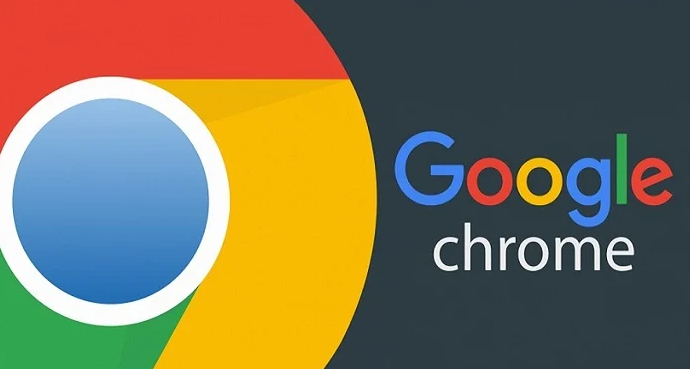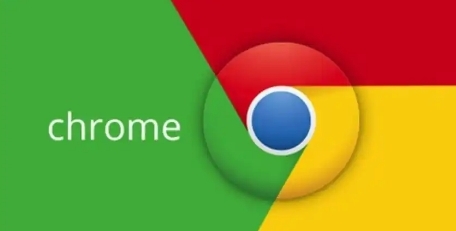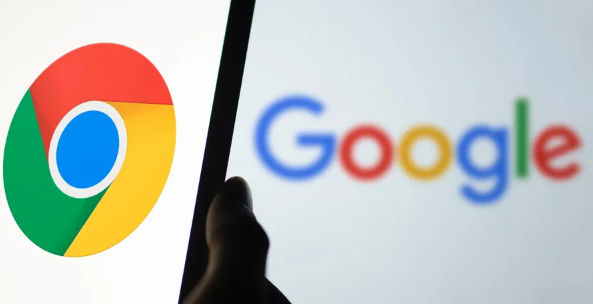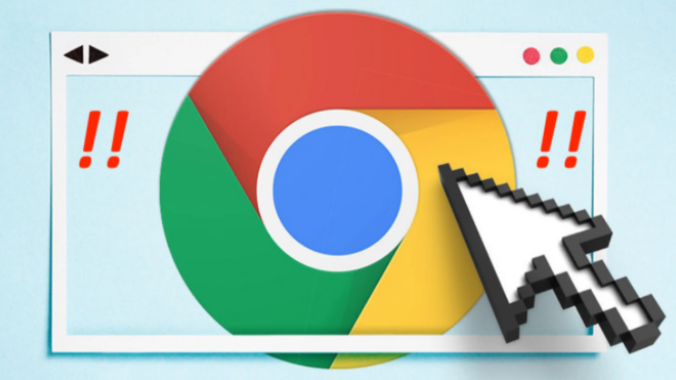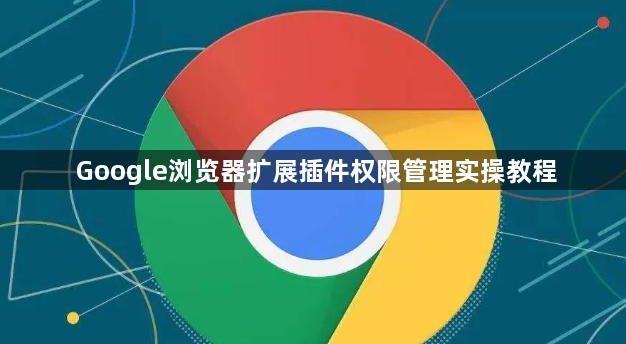
1. 进入扩展程序页面:打开Chrome浏览器,在地址栏输入“chrome://extensions/”,或者点击浏览器右上角的三点菜单图标,选择“更多工具”中的“扩展程序”,即可进入扩展程序管理页面。
2. 查看已安装插件权限:在扩展程序页面中,会列出所有已安装的扩展插件。点击任意插件右下角的“详情”按钮(通常是一个“i”字母或者齿轮图标),在弹出的窗口中,可以看到该插件请求的所有权限,包括读取和更改您在网站上的数据、访问您的浏览历史、管理您的下载等。
3. 调整插件权限:如果某个插件的某些权限您认为不需要,可在该插件的详情页面中,找到对应的权限选项,通过开关按钮进行关闭或开启操作。例如,若不想让某个插件访问您的浏览历史,可关闭相关权限开关。
4. 启用或禁用插件:在扩展程序页面中,每个插件右侧都有一个开关按钮,通过点击该按钮,可以快速启用或禁用插件。当插件被禁用时,其所有功能将暂时停止运行,同时也不会占用系统资源。
5. 管理插件的其他设置:部分插件可能还提供其他自定义设置选项,如设置特定网站的权限、调整插件的显示方式等。可在插件的详情页面中,根据插件的说明和自身需求进行相应设置。